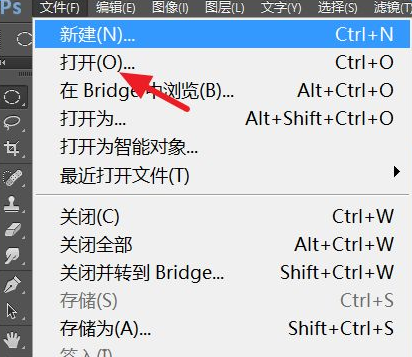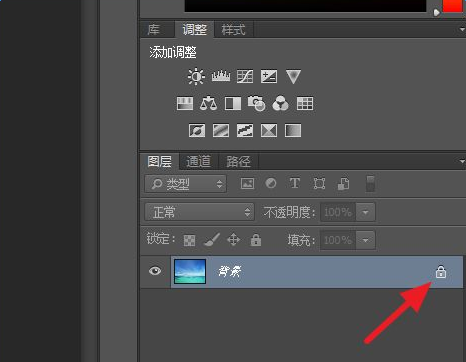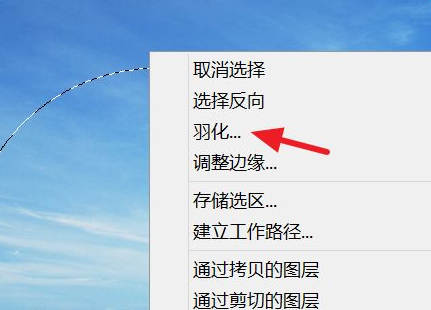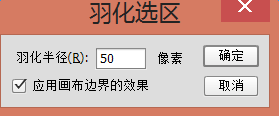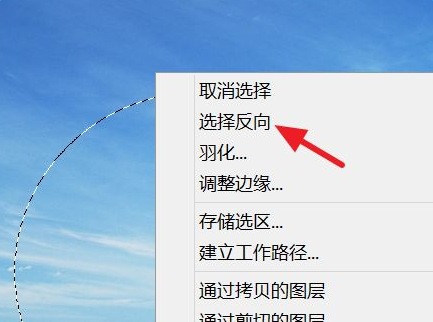最新下载
热门教程
- 1
- 2
- 3
- 4
- 5
- 6
- 7
- 8
- 9
- 10
PS如何将一张图片边缘渐变到透明效果
时间:2022-06-28 18:33:49 编辑:袖梨 来源:一聚教程网
有时候需要把一张图片边缘渐变到透明,这样放在另一张图片就不会显得太突兀,这要怎么操作呢?现在就为大家简单介绍一下。
步骤
1、首先,打开ps,加入要修改的图片。
2、通常是作为背景图层添加的,需要先解锁(点击小锁图标解锁),或者再复制一层。
3、接着在图形上做选区,如图做了一个圆形选区。
4、在选区右击选择【羽化】。
5、数值越大渐变的范围越大。
6、设置好后,暂时还看不到效果,再次右击选区选择【选择反向】。
7、按下delete键,就可以得到下面的效果了,如果不在ps中用,记得保存为png格式,不然底部可能变白。
相关文章
- 《弓箭传说2》新手玩法介绍 01-16
- 《地下城与勇士:起源》断桥烟雨多买多送活动内容一览 01-16
- 《差不多高手》醉拳龙技能特点分享 01-16
- 《鬼谷八荒》毕方尾羽解除限制道具推荐 01-16
- 《地下城与勇士:起源》阿拉德首次迎新春活动内容一览 01-16
- 《差不多高手》情圣技能特点分享 01-16